Hoe Clear Play Tube verwijderen uit het besturingssysteem
![]() Geschreven door Tomas Meskauskas op
Geschreven door Tomas Meskauskas op
Wat voor toepassing is Clear Play Tube?
Tijdens het onderzoeken van websites die namaaksoftware en gerelateerde inhoud aanbieden, zijn we een kwaadaardig installatieprogramma tegengekomen dat de Clear Play Tube-toepassing bevat. Bijgevolg hebben we Clear Play Tube gecategoriseerd als een ongewenste toepassing. Het is belangrijk om te vermelden dat Clear Play Tube op de markt wordt gebracht als een hulpmiddel voor het blokkeren van advertenties in video's en websites.
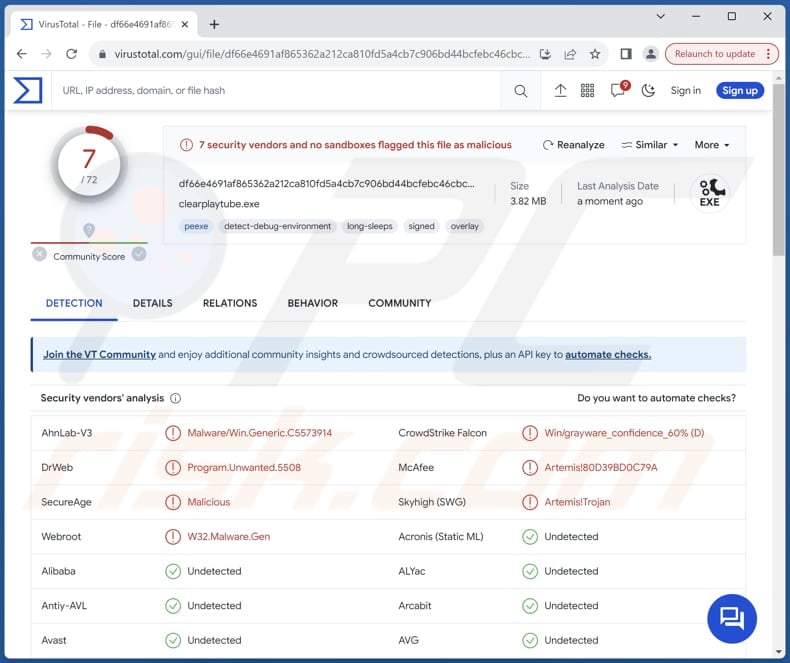
Clear Play Tube toepassingsoverzicht
Clear Play Tube werpt aanzienlijke rode vlaggen op met betrekking tot betrouwbaarheid, voornamelijk vanwege de associatie met kwaadaardige installatieprogramma's die gevonden kunnen worden op websites die namaaksoftware aanbieden. Het installeren van deze toepassing kan leiden tot ernstige gevolgen voor gebruikers, waaronder aangetaste privacy en beveiliging.
Clear Play Tube kan zich bezighouden met het verzamelen van gegevens zonder toestemming van de gebruiker, waarbij mogelijk gevoelige informatie wordt verzameld, zoals browsinggewoonten, zoekgeschiedenis en zelfs persoonlijke gegevens. Deze ongeoorloofde gegevensverzameling geeft aanleiding tot bezorgdheid over privacyschendingen en het mogelijke misbruik van gebruikersgegevens voor gerichte reclame of andere snode doeleinden.
Bovendien kan de beweerde functionaliteit van Clear Play Tube als een advertentieblokkeringsprogramma voor video's en websites misleidend zijn. Hoewel gebruikers worden aangetrokken door de belofte van reclamevrije surfervaringen, kan de realiteit er heel anders uitzien. In plaats van de geadverteerde functionaliteit te bieden, kan Clear Play Tube gebruikers bombarderen met opdringerige advertenties of hen omleiden naar schadelijke websites.
Deze advertenties kunnen de gebruikerservaring verstoren, de prestaties van het apparaat in gevaar brengen en gebruikers zelfs blootstellen aan malware-infecties of andere online bedreigingen.
Het is cruciaal om te weten dat het installatieprogramma van Clear Play Tube ook andere ongewenste toepassingen kan bundelen. Als gevolg daarvan kunnen gebruikers die Clear Play Tube op hun computer hebben geïnstalleerd, ongewenste extra software tegenkomen. Deze extra apps kunnen variëren van adware en browser hijackers tot malware.
| Naam | Clear Play Tube verdachte toepassing |
| Type bedreiging | Ongewenst programma, Ongewenste toepassing |
| Veronderstelde functionaliteit | De app blokkeert advertenties op pagina's en in video's |
| Namen van detectie | AhnLab-V3 (Malware/Win.Generic.C5573914), CrowdStrike Falcon (Win/grayware_confidence_60% (D)), DrWeb (Program.Unwanted.5508), Secureage (Schadelijk), Webroot (W32.Malware.Gen), Volledige lijst met detecties (VirusTotal) |
| Symptomen | Een programma dat je je niet herinnert te zijn geïnstalleerd, verscheen plotseling op je computer. Een nieuwe toepassing voert computerscans uit en geeft waarschuwingsberichten weer over 'gevonden problemen'. Vraagt om betaling om de zogenaamd gevonden fouten te elimineren. |
| Distributiemethoden | Misleidende pop-upadvertenties, gratis software-installateurs (bundelen), nep-updates, P2P-netwerken, onofficiële pagina's. |
| Schade | Geldverlies (onnodige aankoop van valse software), ongewenste waarschuwingspop-ups, trage computerprestaties. |
| Malware verwijderen (Windows) | Om mogelijke malware-infecties te verwijderen, scant u uw computer met legitieme antivirussoftware. Onze beveiligingsonderzoekers raden aan Combo Cleaner te gebruiken. |
Conclusie
Concluderend kan worden gesteld dat Clear Play Tube risico's inhoudt voor de privacy en beveiliging van gebruikers vanwege de associatie met kwaadaardige installatieprogramma's en de mogelijke opname van ongewenste software. Vertrouwen op deze app kan leiden tot gecompromitteerde apparaten, opdringerige advertenties en ongeautoriseerde gegevensverzamelingspraktijken. Het is noodzakelijk dat gebruikers voorzichtig zijn bij het downloaden van software en vermijden om Clear Play Tube of gelijkaardige toepassingen van niet-geverifieerde bronnen te installeren.
Hoe zijn ongewenste toepassingen op mijn computer geïnstalleerd?
Clear Play Tube wordt meestal verspreid via verschillende misleidende methoden, waaronder kwaadaardige installatieprogramma's die gevonden worden op websites die nep software cracking en gelijkaardige inhoud aanbieden. Daarnaast kan Clear Play Tube worden gepromoot via misleidende advertenties of misleidende pop-ups, die gebruikers vragen erop te klikken, wat leidt tot de installatie van de app.
Verder kunnen gebruikers Clear Play Tube tegenkomen via e-mailbijlagen met schadelijke links of via gecompromitteerde websites die hen omleiden om de app te downloaden. In het algemeen gebruikt Clear Play Tube sluwe distributietactieken om de apparaten van gebruikers te infiltreren en zijn aanwezigheid te verspreiden.
Hoe de installatie van ongewenste toepassingen vermijden?
Wees voorzichtig bij het downloaden van software en haal applicaties alleen uit gerenommeerde bronnen zoals officiële app stores of de websites van de ontwikkelaars. Doe ook grondig onderzoek naar software voordat je het installeert en controleer gebruikersbeoordelingen, beoordelingen en feedback om er zeker van te zijn dat het legitiem en betrouwbaar is.
Kies tijdens het installatieproces voor de instellingen "Aangepast" of "Geavanceerd" om alle onderdelen te bekijken die bij de installatie worden meegeleverd en deselecteer alle gebundelde apps die u niet wilt of nodig hebt.
Blijf bovendien waakzaam tijdens het surfen op het internet en vermijd het klikken op verdachte advertenties, pop-ups of links die kunnen leiden tot het downloaden van ongewenste apps. Houd beveiligingssoftware up-to-date en scan apparaten regelmatig op malware om ongewenste toepassingen te detecteren en te verwijderen. Als je computer al is geïnfecteerd met malafide apps, raden we je aan een scan uit te voeren met Combo Cleaner om ze automatisch te verwijderen.
Het installatieprogramma dat Clear Play Tube en mogelijk andere ongewenste toepassingen bevat:
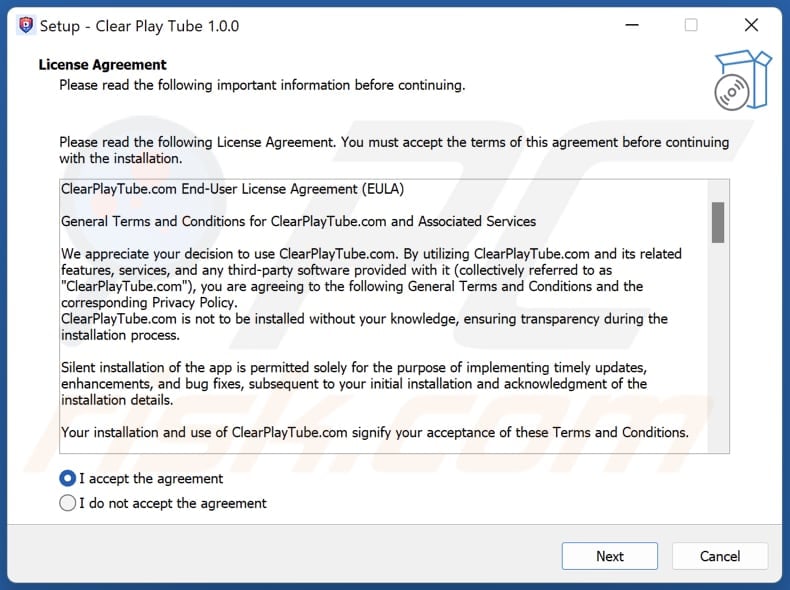
Website die de toepassing Clear Play Tube promoot:
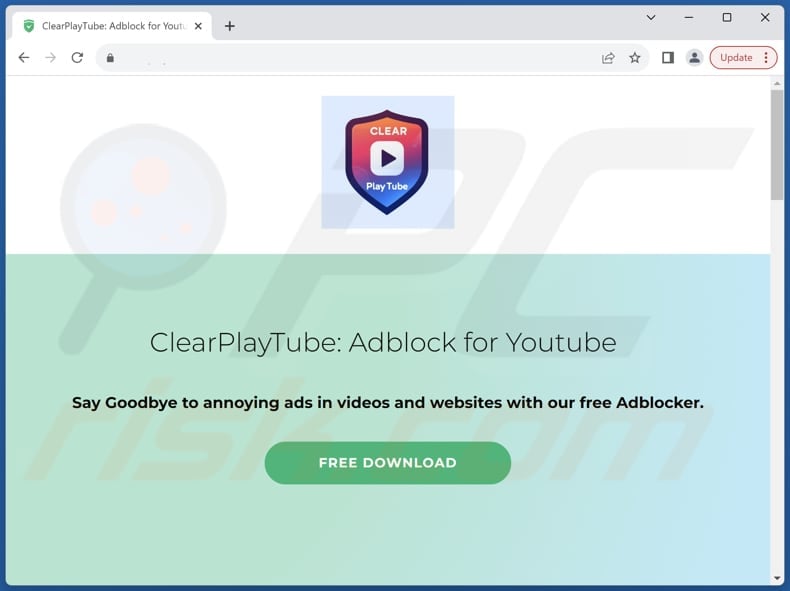
Onmiddellijke automatische malwareverwijdering:
Handmatig de dreiging verwijderen, kan een langdurig en ingewikkeld proces zijn dat geavanceerde computer vaardigheden vereist. Combo Cleaner is een professionele automatische malware verwijderaar die wordt aanbevolen om malware te verwijderen. Download het door op de onderstaande knop te klikken:
▼ DOWNLOAD Combo Cleaner
De gratis scanner controleert of uw computer geïnfecteerd is. Om het volledige product te kunnen gebruiken moet u een licentie van Combo Cleaner kopen. Beperkte proefperiode van 7 dagen beschikbaar. Combo Cleaner is eigendom van en wordt beheerd door Rcs Lt, het moederbedrijf van PCRisk. Lees meer. Door het downloaden van software op deze website verklaar je je akkoord met ons privacybeleid en onze algemene voorwaarden.
Snelmenu:
- Wat is Clear Play Tube?
- STAP 1. Verwijder misleidende toepassingen via het Configuratiescherm.
- STAP 2. Schurkachtige extensies verwijderen uit Google Chrome.
- STAP 3. Verwijder ongewenste plug-ins uit Mozilla Firefox.
- STAP 4. Schurkachtige extensies verwijderen uit Safari.
- STAP 5. Rogue plug-ins verwijderen uit Microsoft Edge.
Verwijderen van ongewenste toepassingen:
Windows 10 gebruikers:

Klik rechts in de linkerbenedenhoek, in het Snelle Toegang-menu selecteer Controle Paneel. In het geopende schem kies je Programma's en Toepassingen.
Windows 7 gebruikers:

Klik Start ("het Windows Logo" in de linkerbenedenhoek van je desktop), kies Controle Paneel. Zoek naar Programma's en toepassingen.
macOS (OSX) gebruikers:

Klik op Finder, in het geopende scherm selecteer je Applicaties. Sleep de app van de Applicaties folder naar de Prullenbak (die zich in je Dock bevindt), klik dan rechts op het Prullenbak-icoon en selecteer Prullenbak Leegmaken.
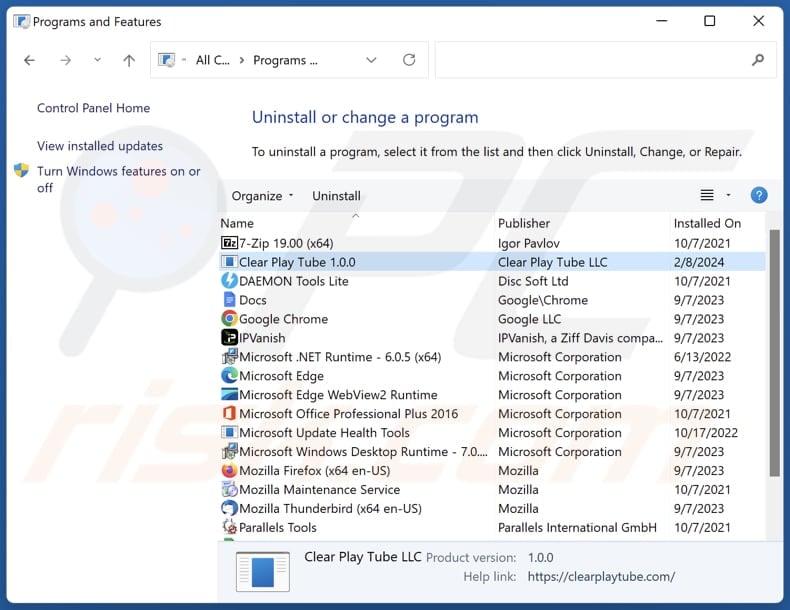
Zoek in het venster met verwijderingsprogramma's naar verdachte toepassingen, selecteer deze items en klik op "Uninstall" of "Remove".
Nadat u de mogelijk ongewenste toepassing hebt verwijderd, scant u uw computer op resterende ongewenste onderdelen of mogelijke malware-infecties. Gebruik de aanbevolen malwareverwijderingssoftware om uw computer te scannen.
Schurkachtige extensies verwijderen uit internetbrowsers:
Op het moment van onderzoek heeft Clear Play Tube geen ongewenste browserextensies geïnstalleerd, maar sommige ongewenste toepassingen kunnen samen met adware en browserkapers worden geïnstalleerd. Als je ongewenste advertenties of omleidingen ervaart tijdens het surfen op het internet, ga dan verder met de onderstaande verwijderingsgids.
Video die laat zien hoe je mogelijk ongewenste browser add-ons verwijdert:
 Verwijder schadelijke extensies uit Google Chrome:
Verwijder schadelijke extensies uit Google Chrome:
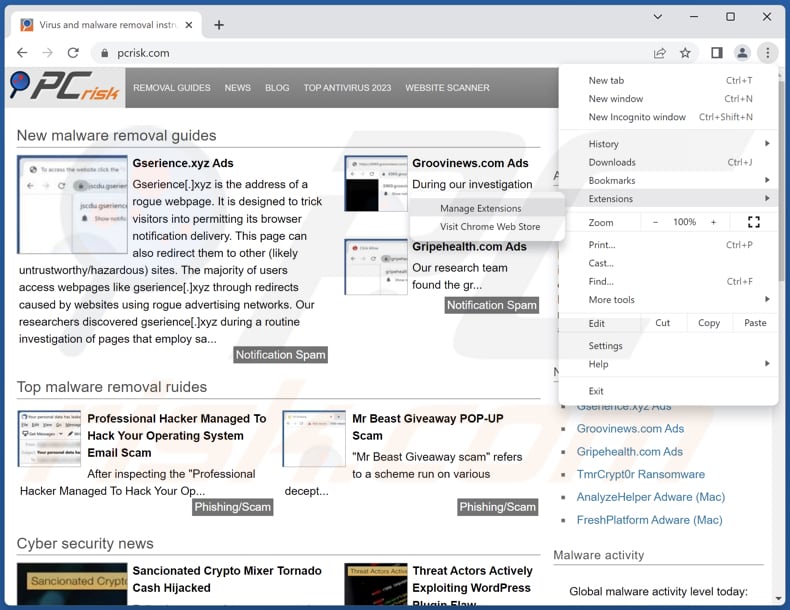
Klik op het Chrome-menupictogram ![]() (in de rechterbovenhoek van Google Chrome), selecteer "Extensies" en klik op "Extensies beheren". Zoek alle recentelijk geïnstalleerde verdachte extensies, selecteer deze vermeldingen en klik op "Verwijderen".
(in de rechterbovenhoek van Google Chrome), selecteer "Extensies" en klik op "Extensies beheren". Zoek alle recentelijk geïnstalleerde verdachte extensies, selecteer deze vermeldingen en klik op "Verwijderen".
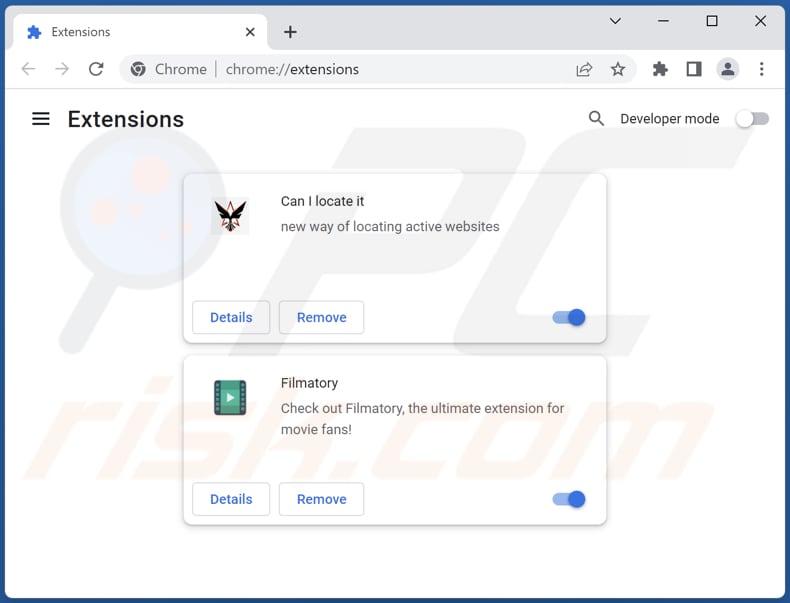
Optionele methode:
Als je problemen hebt met het verwijderen van clear play tube verdachte toepassing, reset dan de instellingen van je Google Chrome browser. Klik op het Chrome menu icoon ![]() (in de rechterbovenhoek van Google Chrome) en selecteer Instellingen. Scroll naar onder. Klik op de link Geavanceerd....
(in de rechterbovenhoek van Google Chrome) en selecteer Instellingen. Scroll naar onder. Klik op de link Geavanceerd....

Nadat je helemaal naar benden hebt gescrolld klik je op Resetten (Instellingen terugzetten naar de oorspronkelijke standaardwaarden)-knop.

In het geopende scherm, bevestig dat je de Google Chrome instellingen wilt resetten door op de 'resetten'-knop te klikken.

 Verwijder schadelijke plug-ins uit Mozilla Firefox:
Verwijder schadelijke plug-ins uit Mozilla Firefox:
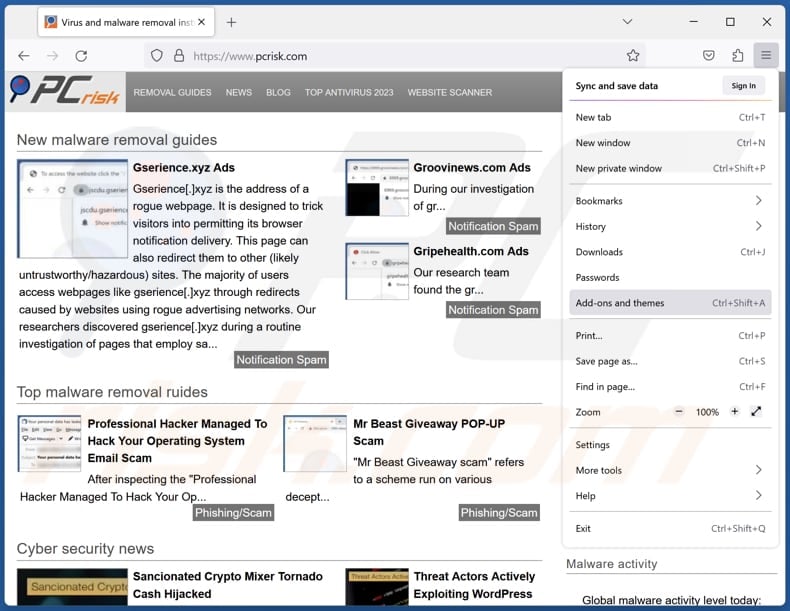
Klik op het Firefox-menu ![]() (in de rechterbovenhoek van het hoofdvenster), selecteer "Add-ons en thema's". Klik op "Extensies", zoek in het geopende venster alle recentelijk geïnstalleerde verdachte extensies, klik op de drie puntjes en klik vervolgens op "Verwijderen".
(in de rechterbovenhoek van het hoofdvenster), selecteer "Add-ons en thema's". Klik op "Extensies", zoek in het geopende venster alle recentelijk geïnstalleerde verdachte extensies, klik op de drie puntjes en klik vervolgens op "Verwijderen".
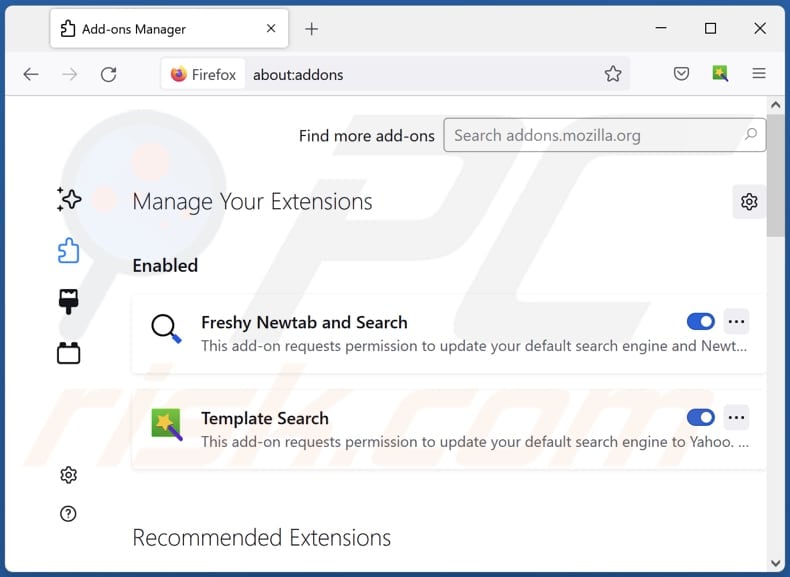
Optionele methode:
Computergebruikers die problemen blijven hebben met het verwijderen van clear play tube verdachte toepassing kunnen de Mozilla Firefox instellingen naar standaard herstellen.
Open Mozilla Firefox, in de rechterbovenhoek van het hoofdvenster klik je op het Firefox menu ![]() , in het geopende keuzemenu kies je het Open Help Menu-icoon
, in het geopende keuzemenu kies je het Open Help Menu-icoon ![]()

Klik dan op Probleemoplossing-informatie.

In het geopende scherm klik je op de Firefox Herstellen knop.

In het geopende scherm bevestig je dat je de Mozilla Firefox instellingen naar Standaard wil herstellen door op de Herstellen-knop te klikken.

 Verwijder kwaadaardige extensies uit Safari:
Verwijder kwaadaardige extensies uit Safari:

Verzeker je ervan dat je Safari browser actief is, klik op het Safari menu en selecteer Voorkeuren….

In het geopende venster klik je op Extensies, zoek naar recent geïnstalleerde verdachte extensies, selecteer deze en klik op Verwijderen.
Optionele methode:
Verzeker je ervan dat je Safari browser actief is en klik op het Safari-menu. In het keuzemenu selecteer je Geschiedenis en Website Data verwijderen…

In het geopende scherm seleceer je alle geschiedenis en klik je op de Geschiedenis Verwijderen-knop.

 Kwaadaardige extensies verwijderen uit Microsoft Edge:
Kwaadaardige extensies verwijderen uit Microsoft Edge:

Klik op het menu-icoon in Edge ![]() (in de rechterbovenhoek van Microsoft Edge), kiest u "Extensies". Zoek recent geïnstalleerde en verdachte browser add-ons en klik op "Verwijderen" (onder hun naam).
(in de rechterbovenhoek van Microsoft Edge), kiest u "Extensies". Zoek recent geïnstalleerde en verdachte browser add-ons en klik op "Verwijderen" (onder hun naam).

Optionele methode:
Als u problemen blijft ondervinden met het verwijderen van de clear play tube verdachte toepassing, herstel dan de instellingen van uw Microsoft Edge browser. Klik op het Edge menu-icoon ![]() (in de rechterbovenhoek van Microsoft Edge) en selecteer Instellingen.
(in de rechterbovenhoek van Microsoft Edge) en selecteer Instellingen.

In het geopende menu kiest u Opnieuw instellen.

Kies Instellingen naar hun standaardwaarden herstellen. In het geopende scherm bevestigt u dat u de instellingen van Microsoft Edge wilt herstellen door op de knop Opnieuw instellen te klikken.

- Als dat niet helpt, volg dan deze alternatieve instructies om de Microsoft Edge browser te herstellen.
Samenvatting:
 De meeste adware of mogelijk ongewenste applicaties infiltreren internetbrowsers van gebruikers via gratis software downloads. Merk op dat de veiligste bron voor het downloaden van gratis software de website van de ontwikkelaar is. Om de installatie van adware te vermijden wees je best erg oplettend met het downloaden of installeren van gratis software.Bij het installeren van het reeds gedownloaden gratis programma kies je best de aangepast of geavanceerde installatie-opties - deze stap zal zlle mogelijk ongewenste applicaties aan het licht brengen die werden geïnstalleerd samen met het gekozen gratis programma.
De meeste adware of mogelijk ongewenste applicaties infiltreren internetbrowsers van gebruikers via gratis software downloads. Merk op dat de veiligste bron voor het downloaden van gratis software de website van de ontwikkelaar is. Om de installatie van adware te vermijden wees je best erg oplettend met het downloaden of installeren van gratis software.Bij het installeren van het reeds gedownloaden gratis programma kies je best de aangepast of geavanceerde installatie-opties - deze stap zal zlle mogelijk ongewenste applicaties aan het licht brengen die werden geïnstalleerd samen met het gekozen gratis programma.
Hulp bij de verwijdering:
Als je problemen ervaart bij pogingen om clear play tube verdachte toepassing van je computer te verwijderen, vraag dan om hulp in ons malware verwijderingsforum.
Post een commentaar:
Als je bijkomende informatie hebt over clear play tube verdachte toepassing of z'n verwijdering, gelieve je kennis dan te delen in de onderstaande commentaren.
Bron: https://www.pcrisk.com/removal-guides/29034-clear-play-tube-unwanted-application
Veelgestelde vragen (FAQ)
Wat is het doel van een ongewenste applicatie?
Ongewenste toepassingen zijn gemaakt met als primaire doel om inkomsten te genereren, meestal door het promoten van in-app aankopen en het leveren van opdringerige advertenties. Daarnaast kunnen sommige ongewenste toepassingen misleidende praktijken gebruiken om gebruikersgegevens te verzamelen.
Is de Clear Play Tube ongewenste toepassing legaal?
Ongewenste toepassingen worden vaak legaal geacht vanwege hun licentieovereenkomsten voor eindgebruikers (EULA's), die meestal het potentiële gedrag van de toepassing aan gebruikers bekendmaken.
Is het gevaarlijk als Clear Play Tube op mijn computer is geïnstalleerd?
Het kan gevaarlijk zijn om Clear Play Tube op je computer geïnstalleerd te hebben, zeker als je bedenkt dat deze app gebundeld kan zijn met andere potentieel ongewenste of schaduwtoepassingen.
Zal Combo Cleaner me helpen om de ongewenste toepassing Clear Play Tube te verwijderen?
Combo Cleaner biedt een uitgebreide scan om alle schadelijke ongewenste toepassingen op te sporen en van je computer te verwijderen. Het is belangrijk op te merken dat handmatige verwijdering niet altijd voldoende is, omdat er restanten van bestanden in het systeem kunnen achterblijven. Vertrouw daarom op Combo Cleaner voor een grondige schoonmaak, waarbij alle sporen van ongewenste apps effectief worden verwijderd.
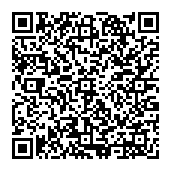
▼ Toon discussie